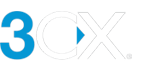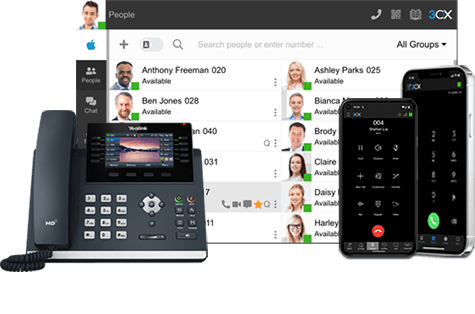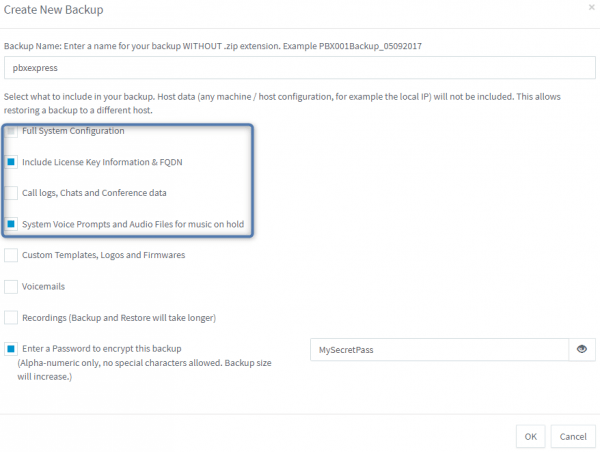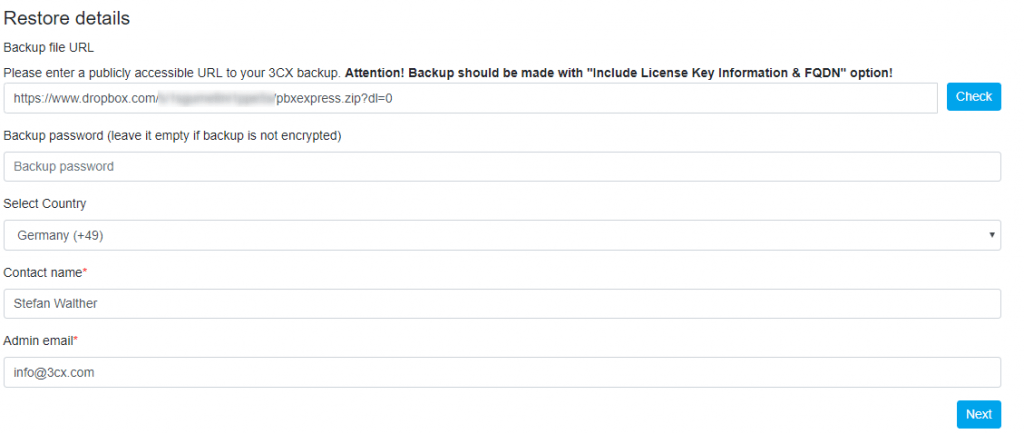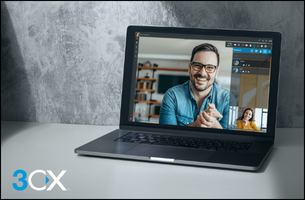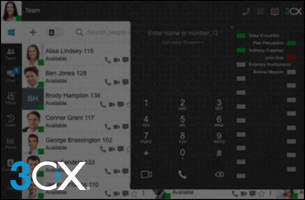Met de PBX Express van 3CX kunt u een back-up van een bestaande installatie herstellen. Daardoor kunt u:
- van een lokale installatie overstappen op de cloud
- van cloudprovider wisselen
- uw installatie herstellen na problemen
U hebt alleen een back-up van de huidige installatie nodig, met de optie “Licentiesleutel en FQDN opnemen” ingeschakeld.
Checklist
Voordat u de PBX Express gebruikt om een actieve installatie naar de cloud te verplaatsen, is het belangrijk dat u het volgende leest:
- Sluit alle 3CX-services op de actuele lokale host voordat u uw installatie herstelt in de cloud!
- Openbare DNS-IP-adressen worden:
- automatisch aangepast als de FQDN van 3CX wordt gebruikt en openbare IP-adressen dynamisch zijn.
- handmatig aangepast als de FQDN van 3CX wordt gebruikt en openbare IP-adressen statisch zijn (Instellingen → Netwerk → Openbaar IP-adres → Extern IP-adres).
- handmatig aangepast als een eigen FQDN wordt gebruikt. Werk het openbare IP-adres bij in 3CX en werk uw openbare DNS-gegevens bij voor uw 3CX-installatie.
- De 3CX-apps maken verbinding zodra de FQDN weer bereikbaar is en de configuratie wordt automatisch bijgewerkt.
- In sommige gevallen moeten IP-telefoons opnieuw worden geconfigureerd. Dit is afhankelijk van de huidige instelling; het LAN moet worden bijgewerkt naar de instelling voor STUN of SBC. Bestaande STUN-telefoons maken automatisch verbinding zodra de FQDN met het bijgewerkte IP-adres bereikbaar is. Controleer met ‘nslookup [3CX-FQDN]’ wanneer IP-caches zijn bijgewerkt. Gebruik ‘nslookup [3CX-FQDN] 8.8.8.8’ om te controleren of 3CX de IP-adressen heeft bijgewerkt. Dit kan enkele minuten tot 6 uur in beslag nemen.
- Wanneer SBC’s van 3CX worden gebruikt, moet u controleren of de configuratie overeenkomt met de installatie bij uw cloudprovider.
Belangrijke opmerkingen:
- De HTTPS-webserverpoort wordt ingesteld op 443.
- De SIP- en 3CX-tunnelpoort worden ingesteld op respectievelijk 5060 en 5090.
Back-up maken
Zoals eerder aangegeven moet de optie “Licentiesleutel en FQDN opnemen” zijn ingeschakeld. Het is raadzaam ook “Systeemspraakopdrachten en audiobestanden voor muziek in wachtstand” in te schakelen. Gebruik geen hoofdletters, speciale tekens of spaties in de naam van de back-up:
- pbxexpress → Goed
- pbxexpress1 → Goed
- PBXexpress → Fout
- pbx express → Fout
- pbx!express → Fout
Voorkom dat gesprekslogs, eigen sjablonen, voicemails en opnamen worden hersteld; het herstel van deze onderdelen neemt veel tijd in beslag en het te verplaatsen bestand wordt veel groter! U kunt de back-up coderen.
Back-up uploaden
De PBX Express kan alleen een back-up herstellen die toegankelijk is via HTTP of HTTPS. Gebruik hiervoor een willekeurige webserver of bijvoorbeeld Dropbox, OneDrive of Google Drive.
Download het gegenereerde back-upbestand via de 3CX-beheerconsole.
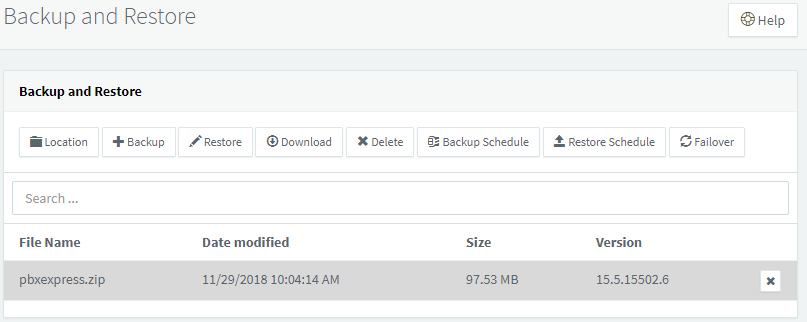
Dropbox
Upload het bestand naar Dropbox. Druk op “Delen” voor het bestand en selecteer “Koppeling creëren” en daarna “Koppeling kopiëren”.
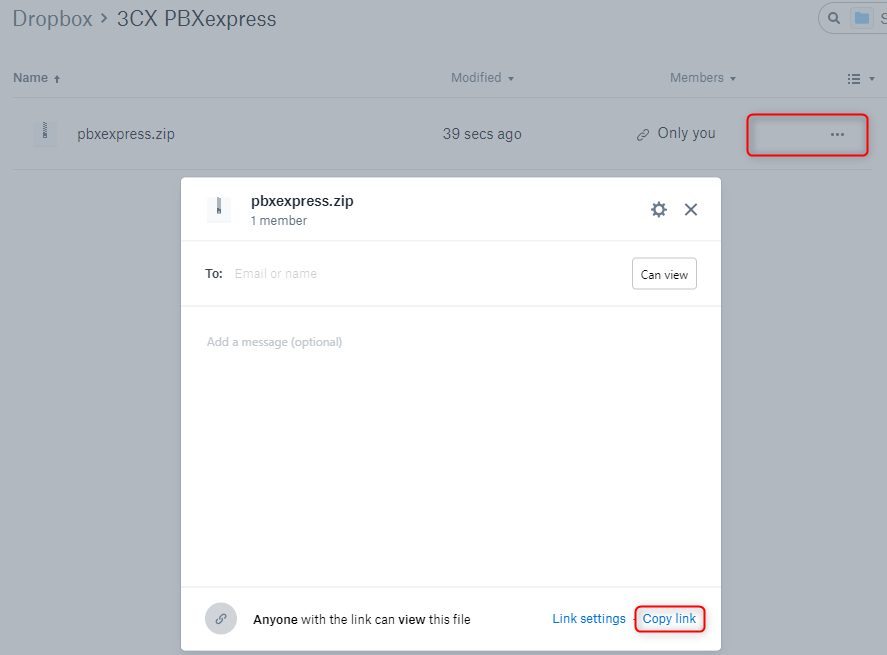
Google Drive
In Google Drive moet de optie voor het delen van koppelingen voor de back-up als volgt worden ingesteld:
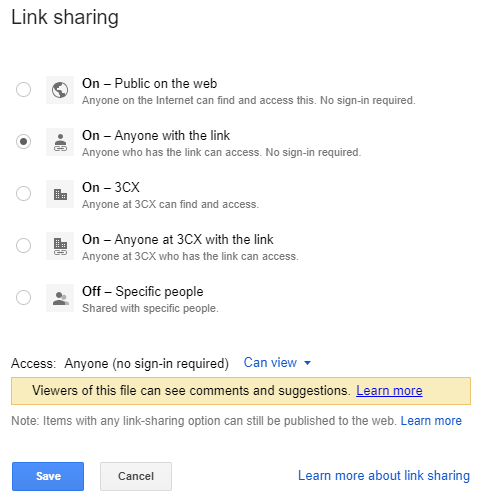
Kopieer daarna de URL.

Microsoft OneDrive
Klik in Microsoft OneDrive met de rechtermuisknop op het back-upbestand en kies Delen. Gebruik de onderstaande instellingen en selecteer “Koppeling kopiëren”.
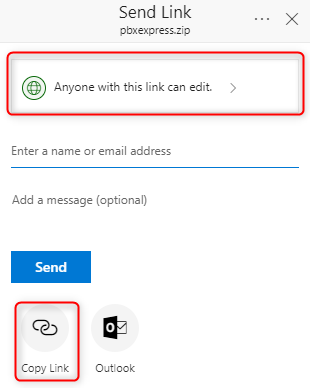
Back-up herstellen
Open PBX Express en selecteer de optie voor het herstellen van een back-up.
Voer de URL van uw back-upbestand in en geef (zo nodig) het wachtwoord voor het decoderen van de back-up op. Selecteer in welke tijdzone de implementatie moet worden gecreëerd (tijd besturingssysteem) en waar de statusinformatie naartoe moet worden verzonden zodra het herstel is uitgevoerd.
Opmerking: de back-up wordt rechtstreeks van uw back-uplocatie naar de cloudinstallatie gedownload.